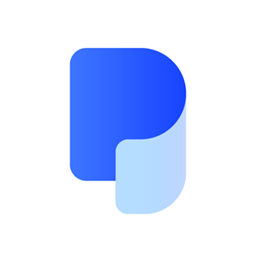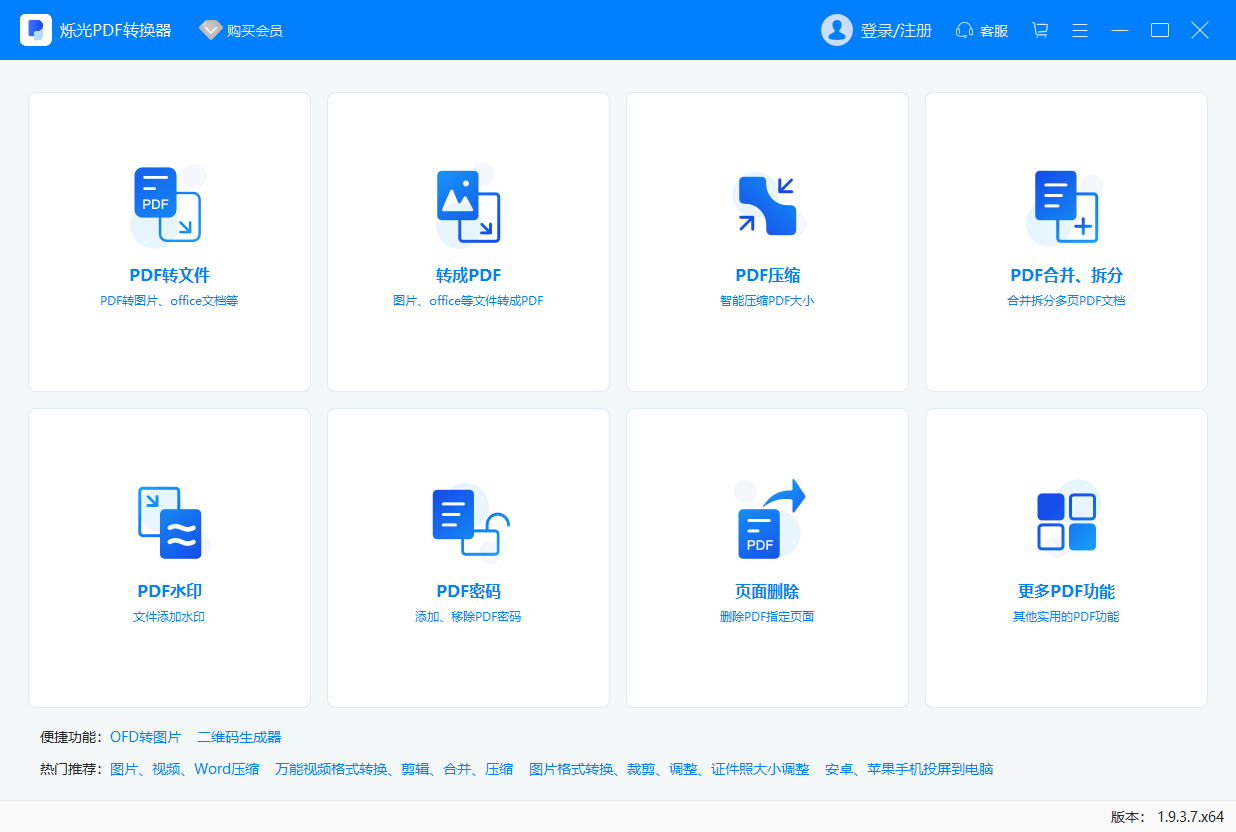烁光PDF转换器电脑版是一款实用的PDF文档格式转换工具,界面简洁,无广告无弹窗,第一次使用也能轻松上手。可以将PDF与图片、office文档、txt、html、epub等格式的文档进行相互转换。除了格式转换外,还提供了PDF压缩、合并拆分、水印加密等多种功能,为PDF处理带来更多可能。
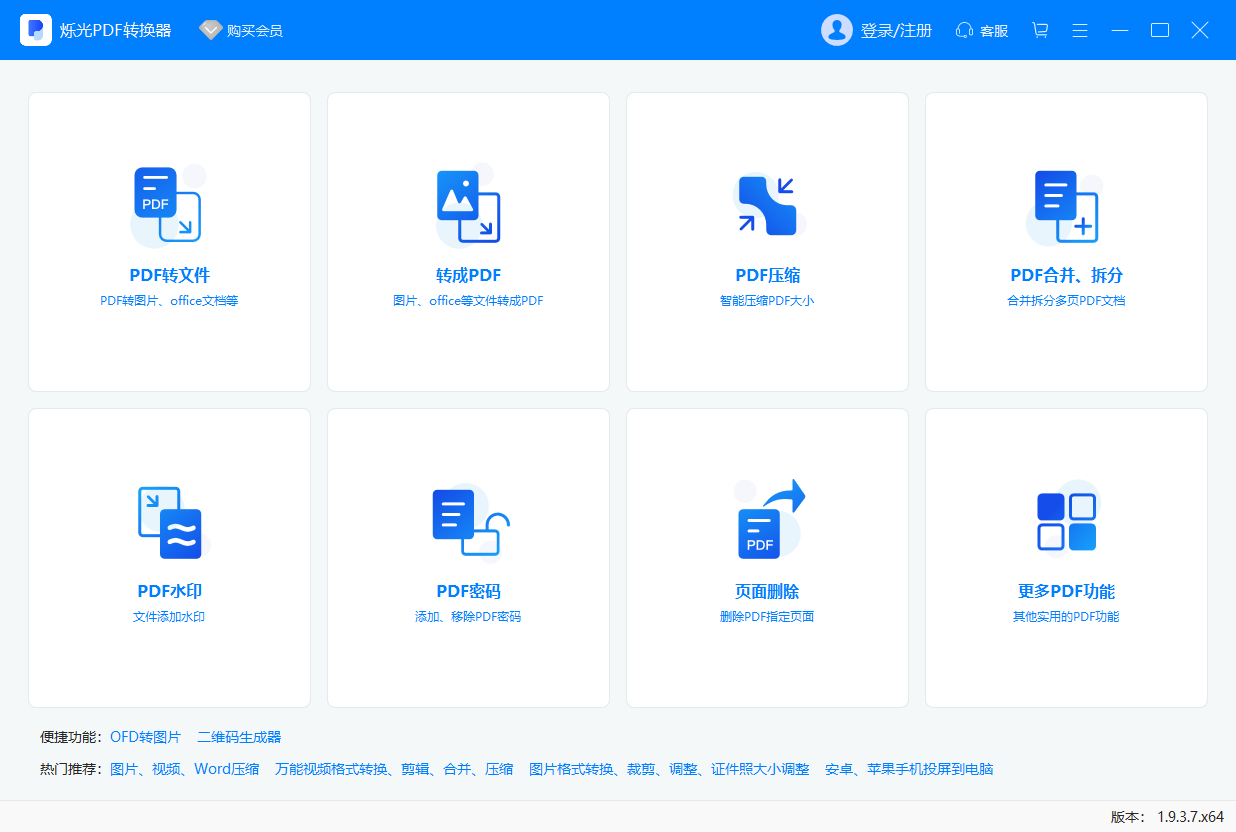
产品优势
为什么选择烁光PDF转换器
您的认可就是我们前行的最大动力
安全认证
所有文件信息均受加密保护
专家技术支持
专家在线提供一对一帮助服务
产品免费升级
产品更新提供永久免费升级
全球用户信赖
为超过百万人次提供PDF转换
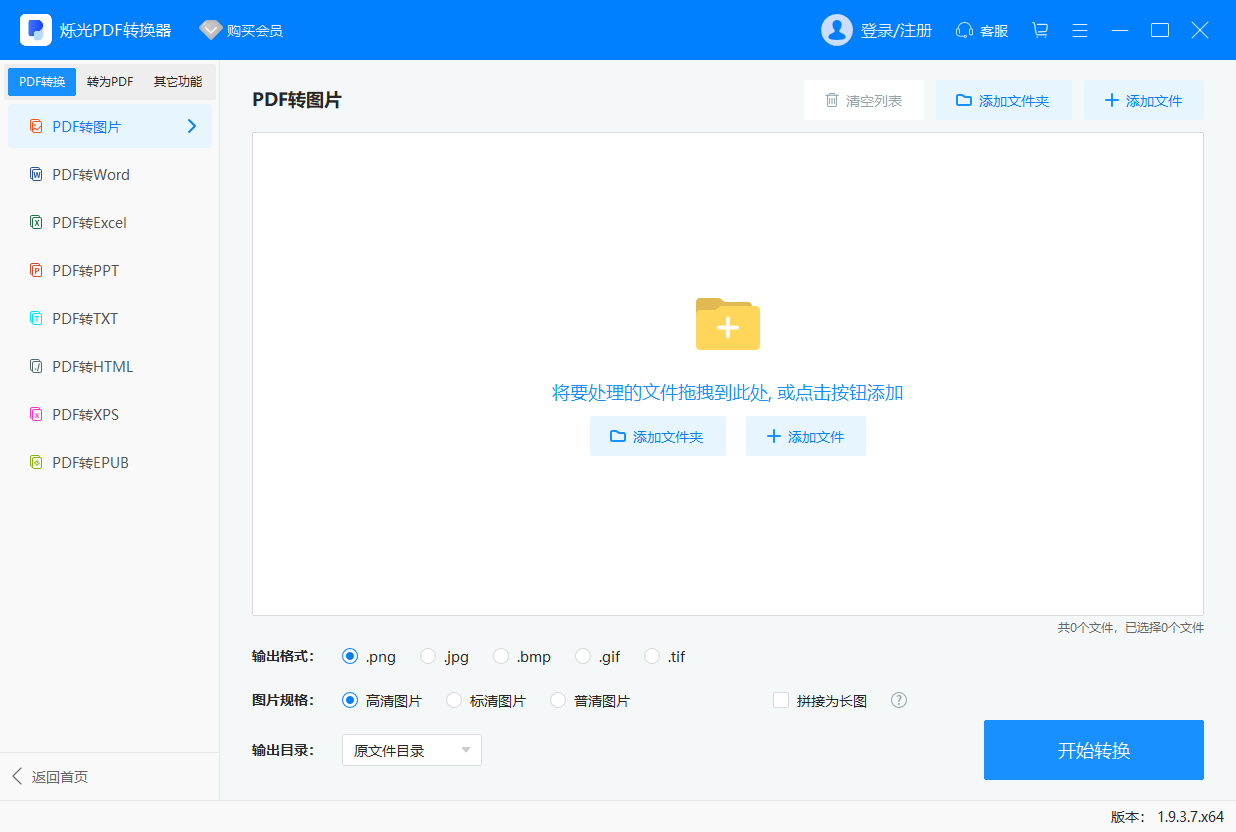
安装步骤
1、下载安装程序并打开,点击自定义安装
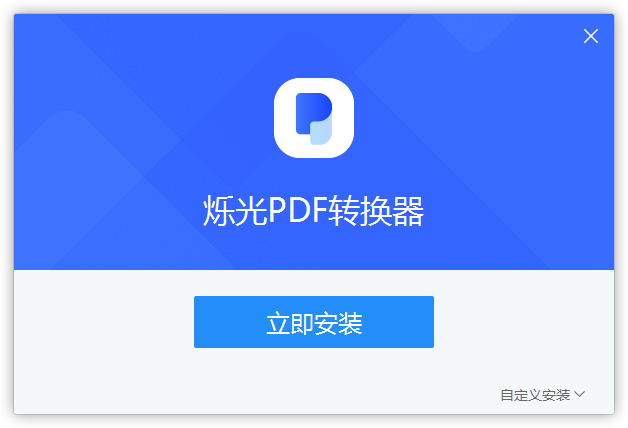
2、选择安装位置,点击立即安装
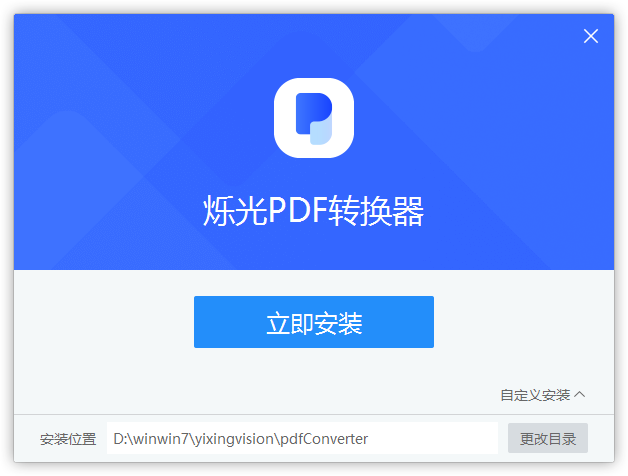
3、等待安装
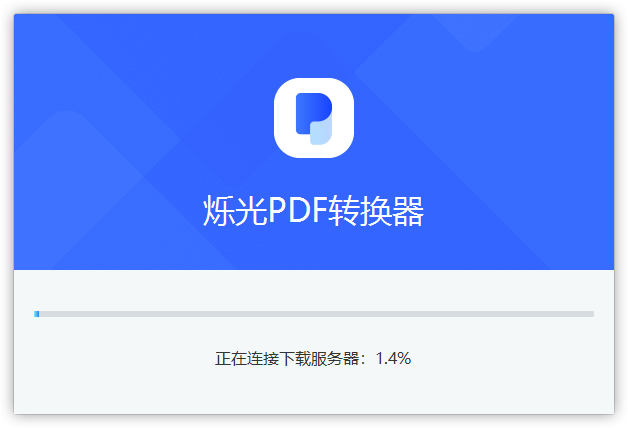
4、安装完成
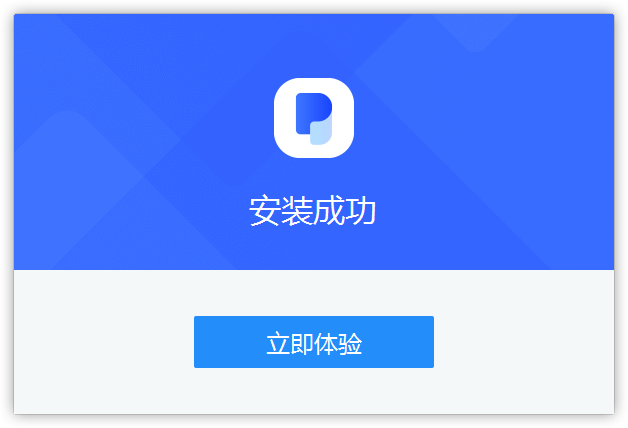
烁光PDF转换器使用方法
1、首先在电脑安装并打开烁光PDF转换器,选择主页面的【文件转PDF】功能进入。
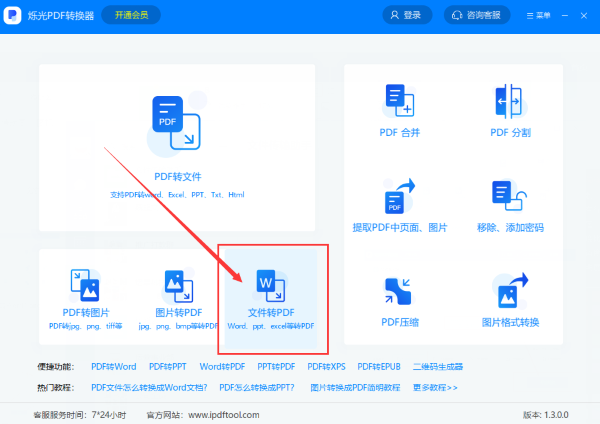
2、点击添加文件,或者通过拖拽的形式把需要转换成PDF的Word文档批量添加到转换框里。
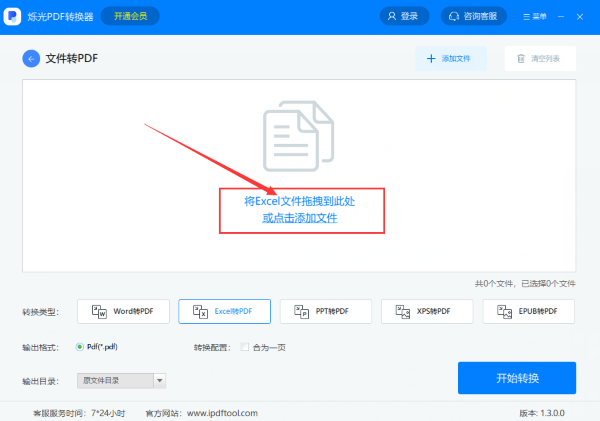
3、选择转换类型为Word转PDF,然后设置好输出格式、输出目录等转换设置,最后点击开始转换按钮。等待一会就可以完成Word批量转PDF了。
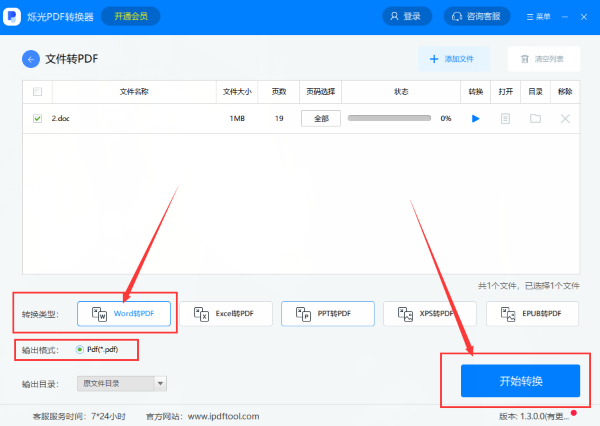
以上就是使用烁光PDF转换器把Word批量转换PDF的方法了,小伙伴们学会了吗,赶紧下载试试吧。
使用烁光PDF转换器压缩PDF
1、在电脑上打开烁光PDF转换器软件,我们可以发现主页面中有很多关于PDF文件转换和处理的功能,这里我们选择的是【PDF压缩】功能并且进入它的功能页面。
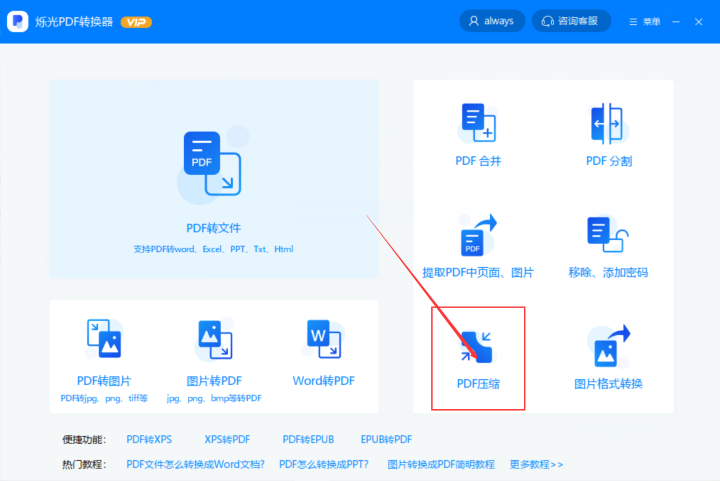
2、进入【PDF压缩】功能页面后,点击右上角的【添加文件】或者拖拽需要进行压缩的PDF文件到中间的转换框里。
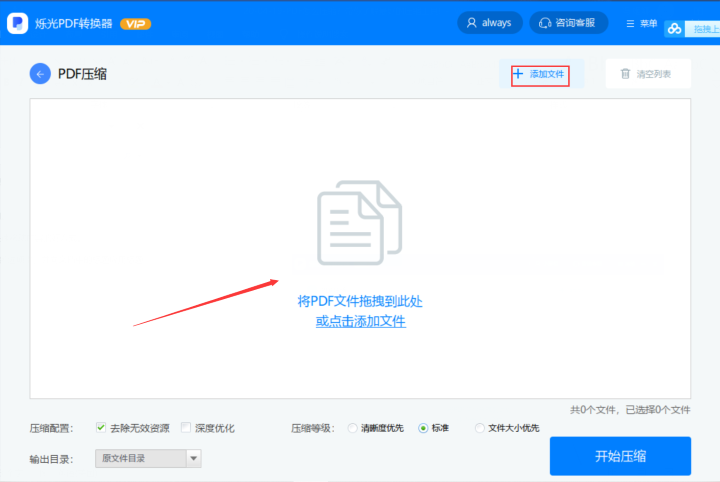
3、把需要进行压缩的PDF文件添加进来以后后,设置好相应的【压缩配置】和【压缩等级】,最后点击开始压缩即可完成PDF文件的压缩。
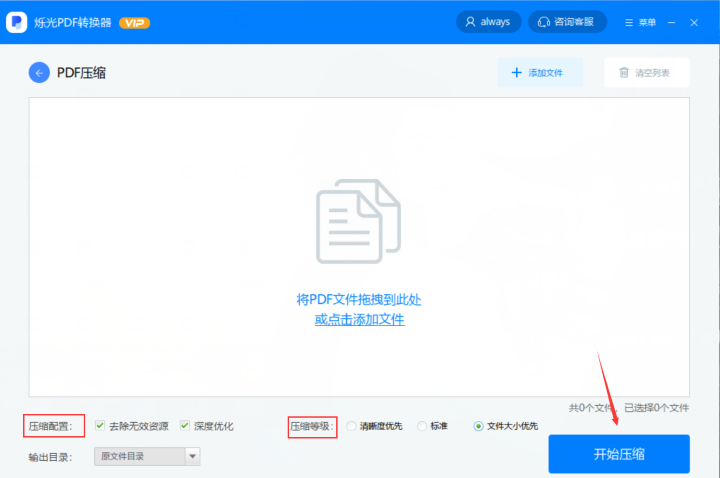
PDF怎么压缩大小?小伙伴们看完以后觉得这个办法怎么样呢?是不是非常简单呀,几步轻松搞定,还不用担心压缩后文件内容会出现什么问题,这可谓是一举多得了,小伙伴们还在等什么?一起用起来吧!